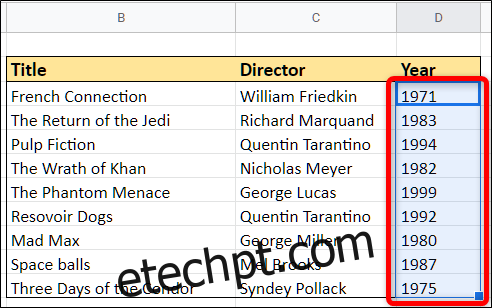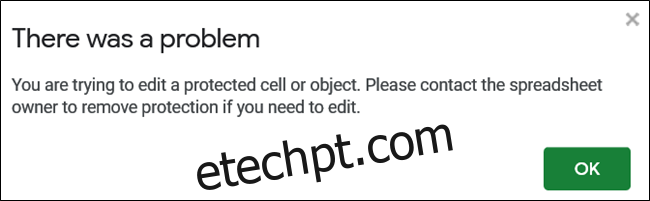Proteger células individuais no Planilhas Google é uma ótima maneira de evitar que os dados em sua planilha sejam alterados – acidentalmente ou intencionalmente – por qualquer pessoa que visualize a página. Felizmente, o Planilhas fornece uma ferramenta útil para evitar que as pessoas alterem células em seu documento.
últimas postagens
Proteção de células em planilhas do Google
Um dos melhores recursos do Planilhas Google (e de todos os outros aplicativos do Google) é a capacidade de qualquer pessoa com acesso de edição colaborar em documentos na nuvem. No entanto, às vezes você não quer que as pessoas com quem está compartilhando um documento editem células específicas em sua planilha sem revogar completamente a capacidade de edição. É aqui que a proteção de células específicas é útil.
Abra seu navegador, abra uma planilha do Google que contém as células que você deseja proteger e selecione as células.

Com as células selecionadas, abra o menu “Dados” e clique em “Proteger planilhas e intervalos”.
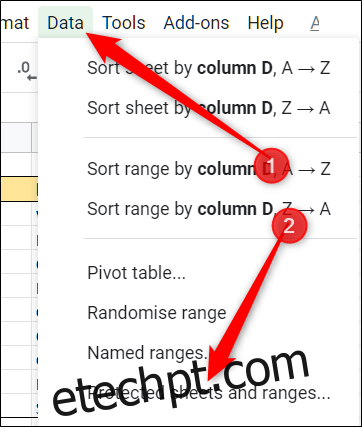
O painel Folhas e intervalos protegidos é exibido à direita. Aqui, você pode inserir uma breve descrição e clicar em “Definir Permissões” para personalizar as permissões de proteção da célula.
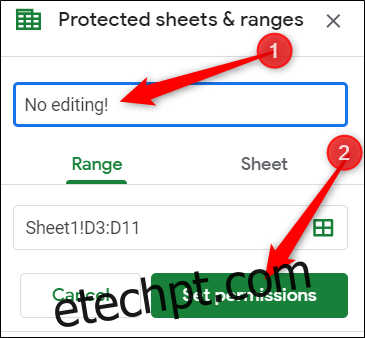
Por padrão, qualquer pessoa que já tenha permissão para editar o documento pode editar todas as células da página. Clique no menu suspenso em “Restringir quem pode editar este intervalo” e clique em “Personalizado” para definir quem tem permissão para editar as células selecionadas.
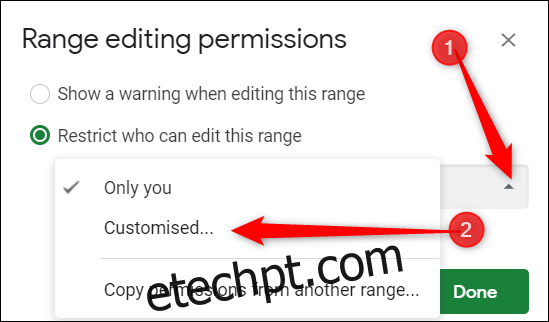
Na lista de pessoas que podem editar, todas as pessoas com as quais você compartilhou as permissões de edição já estão selecionadas por padrão. Desmarque quem você não deseja que edite as células selecionadas e clique em “Concluído”.
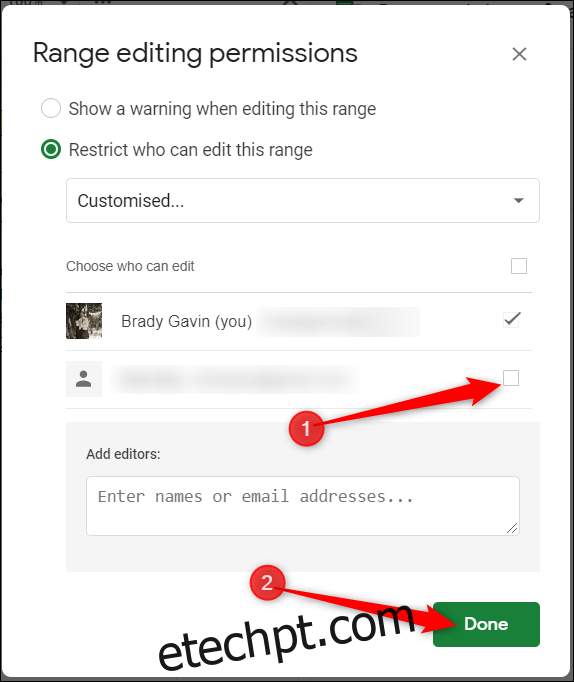
Agora, sempre que alguém sem permissão para editar essas células tentar fazer alguma alteração, um prompt com a seguinte mensagem no Planilhas aparecerá:
Como mostrar uma mensagem de aviso ao editar células
Se você preferir que as pessoas ainda possam editar as células, mas em vez disso tenham uma mensagem de aviso para quem tentar editar células específicas, você também pode fazer isso.
No documento Planilhas, volte para Dados> Planilhas e intervalos protegidos na barra de ferramentas.
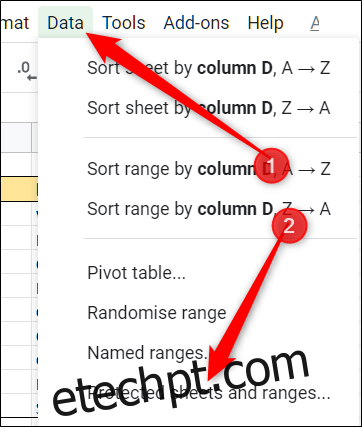
Em seguida, clique na regra de permissão que deseja alterar.
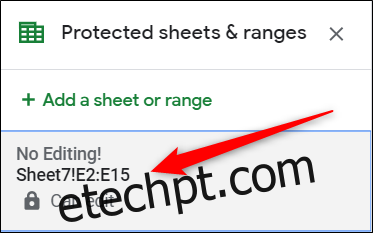
Clique em “Definir permissões”.
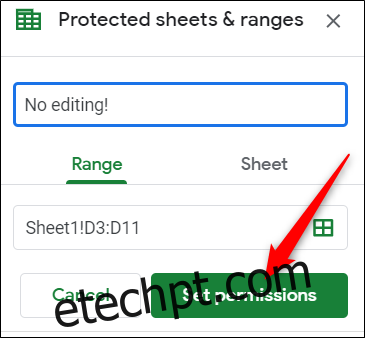
Selecione “Mostrar um aviso ao editar este intervalo” e clique em “Concluído”.
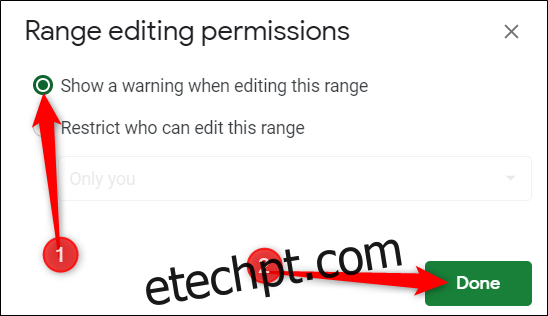
Na próxima vez que alguém tentar editar qualquer uma das células protegidas, essa mensagem será exibida:
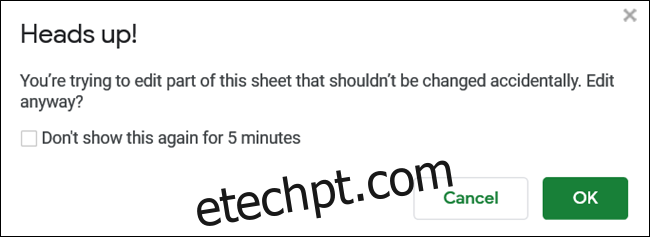
Protegendo uma planilha inteira no Planilhas Google
Se você quiser proteger uma folha inteira para que não